Aktualisiert December 2025 : Beenden Sie diese Fehlermeldungen und beschleunigen Sie Ihr Computersystem mit unserem Optimierungstool. Laden Sie es über diesen Link hier herunter.
- Laden Sie das Reparaturprogramm hier herunter und installieren Sie es.
- Lassen Sie es Ihren Computer scannen.
- Das Tool wird dann Ihren Computer reparieren.
Wenn Sie Microsoft Office oder eine andere Software auf Ihrem PC installieren, installieren und registrieren sich mehrere Add-Ins automatisch auf Ihrem PC, aber nicht alle sind nützlich genug, um sie zu behalten. Add-Ins sind die auf Ihrem PC installierten Funktionalitäten, mit denen Sie benutzerdefinierte Befehle in Ihre Programme einfügen können. Während die meisten Add-Ins nützlich sind und darauf ausgelegt sind, Ihre Produktivität zu steigern, sind einige von ihnen nutzlos oder veraltet und können Ihren PC unnötig überlasten. Diese veralteten Add-Ins können wahrscheinlich die Deadlocks verursachen und auch die Kompatibilitätsprobleme aufwerfen.
In diesem Beitrag erfahren wir, wie man Microsoft Outlook-Add-Ins aktiviert, deaktiviert oder entfernt.
Aktivieren oder Deaktivieren von Microsoft Outlook-Add-Ins
Um nach Outlook-Add-Ins in Outlook 2016/2013/2010 zu suchen, öffnen Sie Ihren Outlook-Desktop-Client und klicken Sie auf das rote Windows-Shop-Symbol, das Sie sehen.
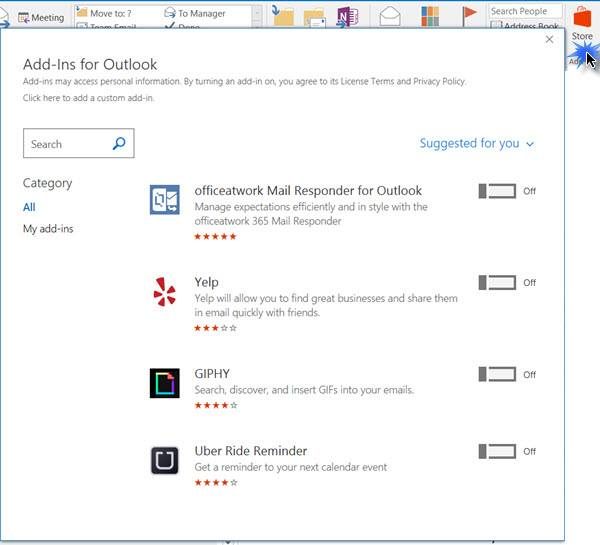
Es öffnet sich ein Popup mit allen verfügbaren Add-Ins für Outlook. Um sie zu installieren, bewegen Sie einfach den Schieberegler auf die Position On und starten Sie Microsoft Outlook neu. In einigen Fällen sehen Sie anstelle des Schiebereglers einen Get it-Button. Um es zu installieren, klicken Sie auf diese Schaltfläche, um die Installation zu starten. Starten Sie Outlook neu, um es zu aktivieren.
Oder im Fenster Neue E-Mail sehen Sie einen Office Add-Ins Link.
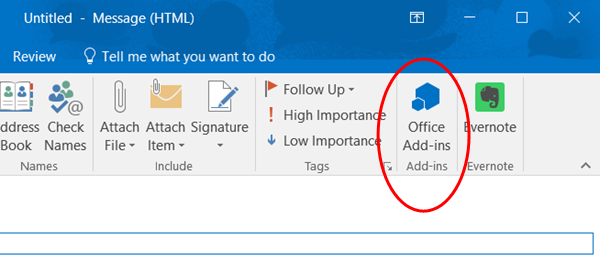
Sie können es auch zur Verwaltung der Add-Ins verwenden.
Outlook-Add-Ins entfernen
Wir empfehlen die Verwendung dieses Tools bei verschiedenen PC-Problemen.
Dieses Tool behebt häufige Computerfehler, schützt Sie vor Dateiverlust, Malware, Hardwareausfällen und optimiert Ihren PC für maximale Leistung. Beheben Sie PC-Probleme schnell und verhindern Sie, dass andere mit dieser Software arbeiten:
- Download dieses PC-Reparatur-Tool .
- Klicken Sie auf Scan starten, um Windows-Probleme zu finden, die PC-Probleme verursachen könnten.
- Klicken Sie auf Alle reparieren, um alle Probleme zu beheben.
Wählen Sie in Ihrem Outlook Desktop Client im linken Bereich Add-Ins aus. Dadurch wird ein neues Popup-Fenster geöffnet, das Ihnen alle Add-Ins anzeigt, in denen Sie alle Ihre installierten Add-Ins anzeigen und verwalten können.
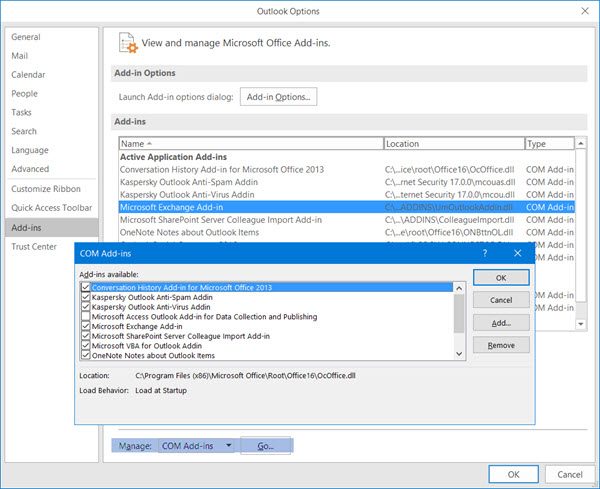
Klicken Sie auf das Add-In, das Sie entfernen möchten, und ein weiteres kleines Fenster öffnet sich. Klicken Sie auf Entfernen -Taste, wenn Sie es nicht mehr nützlich finden.
Microsoft Outlook bringt viele Add-Ins mit, um zusätzliche Funktionen zu erstellen, und wenn Sie nach Outlook-Add-Ins im Internet suchen, erhalten Sie eine Liste von Hunderten von ihnen, aber nicht alle sind nützlich und produktiv. Dieser Beitrag führt Sie zur Verwendung einiger der besten kostenlosen Add-Ins für Outlook.
EMPFOHLEN: Klicken Sie hier, um Windows-Fehler zu beheben und die Systemleistung zu optimieren
